티스토리 뷰
카카오톡 유용한 기능 중에서 채팅방 화면 캡처 시 프로필 모자이크 또는 카카오프렌즈 처리하는 방법을 소개합니다. 카카오톡 캡처 기능은 대화 내용뿐만 아니라 채팅 배경, 풍선 테마 등도 함께 캡처할 수 있습니다. 캡처본은 갤러리에 저장하거나 다른 앱으로 공유할 수 있습니다.
▌카톡 채팅방에서 화면 캡처할 때 프로필 모자이크 처리하는 목적
- 개인정보 보호: 대화 상대방의 프로필 사진이 포함된 캡처본을 공유할 때, 의도치 않게 개인정보가 노출되는 것을 방지합니다.
- 익명성 보장: 캡처본을 공개적으로 게시하거나 다른 사람에게 보낼 때, 대화 상대방의 익명성을 보장합니다.
- 부적절한 사용 방지: 악의적인 목적으로 프로필 사진을 사용하는 것을 방지합니다.
▌카톡 채팅방에서 화면 캡처할 때 프로필 모자이크 처리하는 이점
- 간편함: 별도의 앱이나 프로그램 없이 카카오톡 내에서 간편하게 프로필 사진을 모자이크 처리할 수 있습니다.
화면 캡처 시 프로필 모자이크·카카오프렌즈 처리하기
① 카카오톡을 엽니다.
② 화면 캡처하려는 채팅방을 엽니다.
③ 하단 대화 입력창 왼쪽에서 ✚를 탭합니다.
④ 화면 캡처 아이콘을 탭합니다.

ⓢ 캡처 영역 선택에서 캡처할 범위를 선택합니다. 원하는 영역을 터치하여 선택합니다.
⑥ 하단에서 캡처 옵션을 탭하고 다음과 같이 선택합니다.
- 캡처 옵션 > '프로필'에서 모자이크 또는 카카오프렌즈를 선택합니다.
⑥ 하단에서 저장 아이콘을 탭합니다. '갤러리에 저장되었습니다.'라는 메시지가 표시된 후 사라집니다.
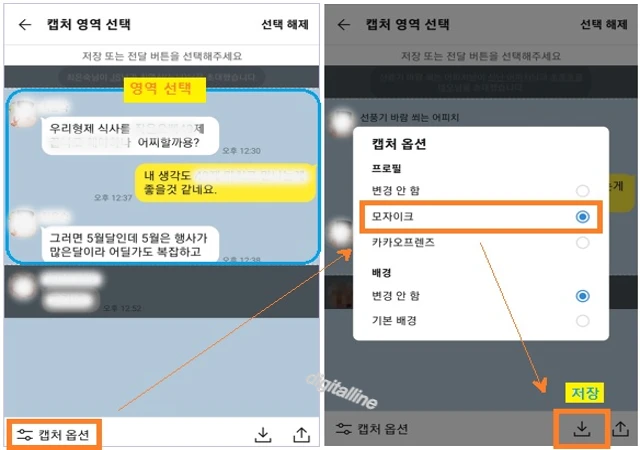
⑦ 캡처본을 다른 사람 또는 다른 앱으로 공유하려면 전달 아이콘을 누르고 전달 대상을 선택합니다.
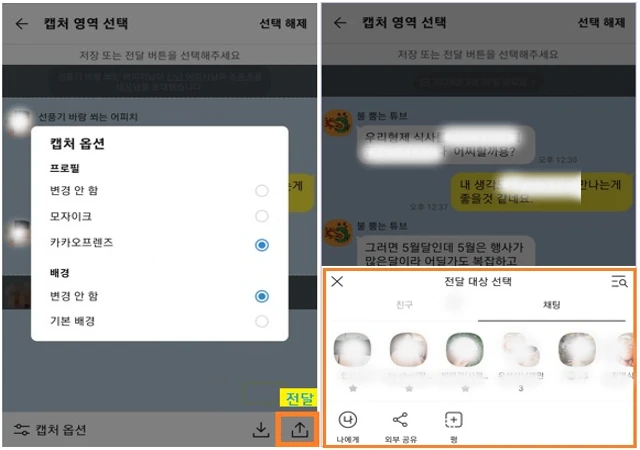
✜ 캡처 이미지 저장 위치:
- 갤러리 > 앨범 > KakaoTalk 폴더 또는 갤러리 > 사진 카테고리에서 확인합니다.
지금까지 카카오톡 채팅방에서 화면 캡처할 때 프로필 모자이크 또는 카카오프렌즈 처리하는 방법을 알아보았습니다.
참고로, 카카오 페이(pay)에서 제공하는 광고 전화 차단 기능을 함께 보세요!! 광고 전화 차단 기능은 무분별하게 걸려오는 광고 전화를 차단할 수 있도록 도와줍니다.
카카오 페이(pay)에서 제공하는 광고 전화 차단하기_스마트폰
카카오 페이(pay)에서 제공하는 서비스로서 스마트폰에서 광고 전화 차단하는 방법을 소개합니다. 하루에도 몇 번씩 귀찮은 광고 전화를 수신하게 되는데, 카카오 페이(pay) 광고 차단하기 기능을
digitalline.tistory.com
게시글 마치며:
카카오톡 채팅방에서 화면 캡처할 때 프로필을 모자이크 또는 카카오프렌즈로 처리하면 대화 참여자의 프로필 사진, 이름, 닉네임 등 개인 정보를 캡처 이미지에 노출시키지 않으므로 개인정보를 보호할 수 있는 유용한 기능입니다.
《 카카오톡 관련 글 더보기 》
카카오톡 지갑에서 전자증명서(주민등록등본 외) 발급·제출하기
카카오톡 지갑에서 전자문서 발급받는 방법을 소개합니다. 카카오는 행정안전부와 협업해 카카오톡에 정부24의 주요 공공문서를 신청하고 발급받을 수 있는 '카카오톡 지갑 전자증명서' 서비스
digitalline.tistory.com
'iT insight > KakaoTalk' 카테고리의 다른 글
| 카카오톡 키워드 알림 사용 예시 및 설정 방법 (0) | 2024.04.05 |
|---|---|
| 카카오톡 알림 방해금지 시간대 설정하기 (0) | 2024.04.04 |
| 카카오톡 지갑에서 전자증명서(주민등록등본 외) 발급·제출하기 (0) | 2024.02.11 |
| 카카오톡 말풍선(대화) 번역 기능_외국인 친구와 소통하기 (2) | 2024.02.05 |
| 카카오톡 조용한 채팅방 설정·숨김 및 숨김 해제 하기 (1) | 2024.02.02 |

